推荐内容
Win10系统如何自定义资源管理器,Win10系统自定义资源管理器操作方法
2019-11-22 来源:本站整理 作者:U盘量产网 浏览量:556次
我们都知道win10系统打开资源管理器就是首页,而且还不能够修改,这也让用户访问分区的速度变慢了,其实我们使用电脑的时候可以自定义资源管理器的,那么win10系统怎么自定义资源管理器呢?今天为大家分享win10系统自定义资源管理器操作方法。
一开始试着直接把Win10系统的这台电脑的快捷方式拖到任务栏,但是单击打开计算机后,任务栏会多出一个资源管理器的图标。另外,使用创建快捷方式并指向explorer.exe,依然是这个效果。如图所示:
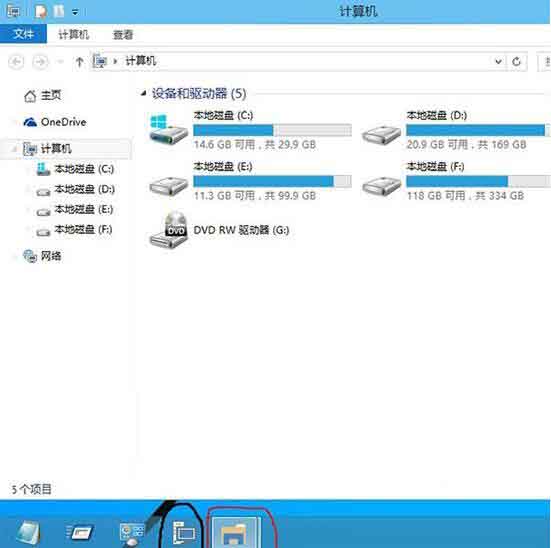
不过这个问题已经被解,将附件中提供的快捷方式固定到任务栏,就没有这个问题了。如图所示:
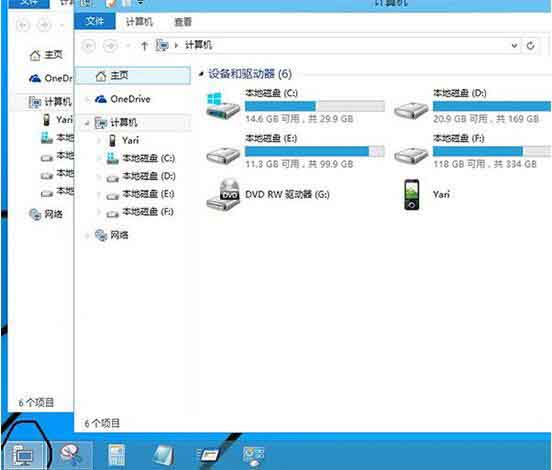
解决办法
1.Win10系统附件文件夹1中的快捷方式只能打开我的电脑,不能修改目标。
2.Win10系统附件文件夹2中的快捷方式可以修改目标,也就是说当你想还原成主页或是修改成其他目标文件夹,就可以选择这个。
3.不论你选择哪一个快捷方式,请先把任务栏上原有的“文件资源管理器”取消固定,再把压缩包内的快捷方式解压缩后,拖到任务栏合适的位置即可。
Win10系统如何自定义资源管理器,Win10系统自定义资源管理器操作方法手机版:https://m.upantool.com/sense/win10/2019/15282.html
相关软件
相关文章
